Discord 更新失敗? 修復它的 7 種方法
已發表: 2023-06-13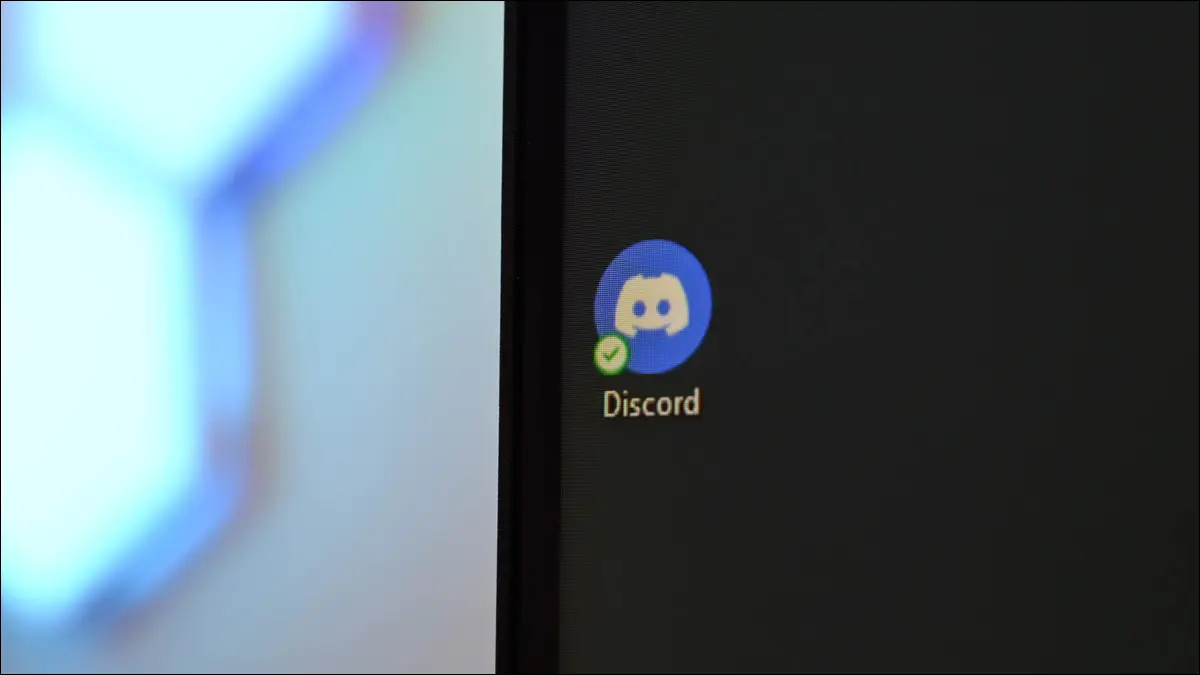
嘗試在您的計算機上更新 Discord 時遇到錯誤? 有幾個問題會影響 Discord 的更新過程。 幸運的是,我們有一些解決方案可以幫助您解決問題並成功更新 Discord。
為什麼我的 Discord 更新失敗?
Discord 無法更新時如何修復
1. 檢查您的互聯網連接
2.重啟不和諧
3. 檢查 Discord 是否關閉
4.以管理員身份啟動Discord
5. 禁用 Windows 或 Mac 防火牆
6. 清除 Discord 的緩存數據
7. 手動安裝最新版本的 Discord
為什麼我的 Discord 更新失敗?
在 Windows、Mac 或 Linux 計算機上,各種因素都會導致 Discord 陷入失敗的更新循環。 您可能沒有可靠的互聯網連接,Discord 需要它來完成更新過程。 或者,您的應用程序可能遇到小故障,導致更新失敗。
Discord 的服務器可能已關閉,這也導致 Discord 一直說更新失敗,因為它無法下載最新的更新文件。
Discord 無法更新時如何修復
由於 Discord 更新中斷的原因有多種,請嘗試使用以下解決方案來解決可能導致問題的所有問題。 這些方法中的一種或多種將解決問題,讓您擺脫 Discord 的失敗更新循環。
1. 檢查您的互聯網連接
Discord 通過互聯網下載其更新,您必須擁有有效的互聯網連接才能讓您的應用程序執行此操作。 如果連接出現故障,Discord 無法處理應用程序更新,導致這些更新不斷失敗。
您可以通過在計算機上打開網絡瀏覽器並啟動網站來檢查您的互聯網連接。 如果您的網站無法加載,您的互聯網連接可能是罪魁禍首。
您可以嘗試通過應用基本修復來修復連接,例如重新啟動路由器、重新連接到無線網絡以及遵循其他故障排除提示。
2.重啟不和諧
一旦您確認您的互聯網連接正常,下一個要應用的修復是重啟您的 Discord 應用程序。 您的應用程序可能存在輕微的技術故障,導致您的更新無法安裝。
與許多其他應用程序不同,點擊 Discord 右上角的“X”並不會完全關閉該應用程序; 它只會將應用程序發送到您 PC 的系統托盤。 您必須再選擇一個選項才能真正退出該應用程序。
要在 Windows 上執行此操作,請在 Discord 的右上角單擊“X”。 然後,在您的系統托盤中,右鍵單擊 Discord 並選擇“退出 Discord”。 通過在“開始”菜單中找到它並選擇它來重新啟動該應用程序。
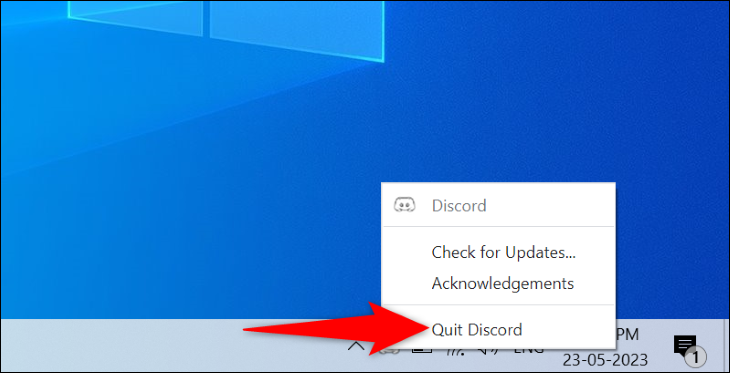
要在 Mac 上重新啟動 Discord,請在應用程序的菜單欄中選擇 Discord > 退出 Discord。 然後,通過在“Launchpad”(或使用您喜歡的應用程序啟動方法)中選擇它來重新啟動該應用程序。
3. 檢查 Discord 是否關閉
Discord 的服務器可能已關閉,導致 Discord 更新停止響應。 這種情況很少發生,但技術問題可能會導致服務器暫時停機。
要檢查平台是否確實關閉,請前往 Discord 的狀態站點並檢查平台狀態。 該站點還會告訴您各種 Discord 服務的狀態,例如“搜索”和“支付”功能。
如果 Discord 確實出現故障,您將不得不等到公司解決問題並將其恢復。 不幸的是,您最終無法解決此問題。
4.以管理員身份啟動Discord
Discord 無法更新的原因之一是該應用程序可能沒有在您的系統上進行某些更改所需的權限。 此類問題在 Windows PC 上很常見,您可以通過以管理員權限運行您的應用程序來解決這些問題。
以管理員身份運行 Discord 可確保應用程序擁有更改系統所需的所有權限。 要在 Windows PC 上執行此操作,請打開“開始”菜單並找到“Discord”。
右鍵單擊“Discord”並選擇“以管理員身份運行”。 然後,在“用戶帳戶控制”提示中,選擇“是”。


您的應用程序現在應該可以毫無問題地更新。
5. 禁用 Windows 或 Mac 防火牆
您的防火牆會分析計算機上的傳出和傳入網絡連接。 此應用程序可能已阻止 Discord 訪問互聯網,導致無法下載或安裝該應用程序的更新。
在這種情況下,請暫時關閉防火牆並讓應用程序更新。 完成後,重新打開防火牆,以便再次受到保護。
要關閉 Windows 的內置防火牆,請進入 Windows 安全 > 防火牆和網絡保護,選擇顯示“(活動)”的網絡,然後關閉“Microsoft Defender 防火牆”。 在“用戶帳戶控制”提示中,選擇“是”。
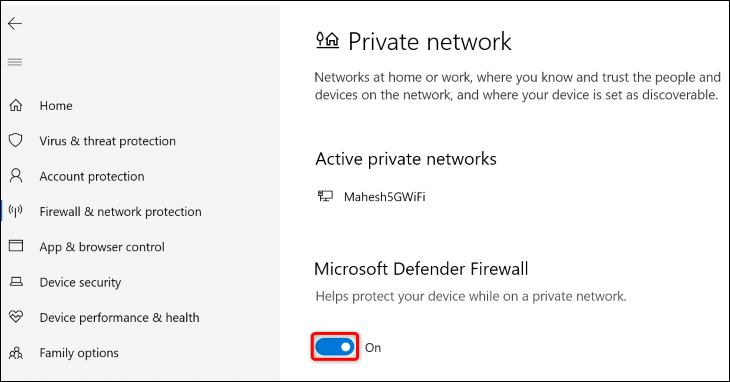
要禁用 Mac 的內置防火牆,請啟動終端窗口並執行以下命令:
sudo 默認寫 /Library/Preferences/com.apple.alf globalstate -int 0
輸入 Mac 的管理員密碼,然後按 Enter 鍵禁用防火牆。
關閉 Windows 或 Mac 防火牆後,啟動 Discord 並讓應用程序更新。 完成後,重新打開防火牆。 在 Windows 上,打開“Microsoft Defender 防火牆”開關。
在 Mac 上,打開終端並運行以下命令。 您必須輸入 Mac 的管理員密碼才能完成命令的執行。
sudo 默認寫 /Library/Preferences/com.apple.alf globalstate -int 1
就這樣。
6. 清除 Discord 的緩存數據
Discord 緩存各種文件以改善您的應用程序使用體驗。 有時,此緩存會損壞,從而導致應用程序出現各種隨機問題。 您可能就是這種情況,您的更新問題很可能是應用程序緩存錯誤造成的。
在這種情況下,清除您的 Discord 緩存,您的問題就會得到解決。
如果您使用的是 Windows,請使用 Windows+R 打開“運行”,鍵入以下路徑,然後按 Enter。
%appdata%\discord
在打開的文件夾中,刪除以下子文件夾:“Cache”、“Code Cache”和“GPUCache”。

要在 Mac 上刪除 Discord 的緩存,請打開 Finder 窗口並選擇前往 > 前往文件夾。 輸入以下路徑,然後按 Enter。
~/圖書館/應用程序支持/不和諧/
在打開的文件夾中,刪除以下文件夾:“Cache”、“Code Cache”和“GPUCache”。
您的 Discord 緩存現已清除。 在 Windows 或 Mac 計算機上重新啟動該應用程序,並讓它更新。
7. 手動安裝最新版本的 Discord
如果所有其他方法都無法解決您的更新問題,請在您的計算機上手動下載並安裝最新版本的 Discord。 您不會丟失已保存的數據,例如您的聊天記錄、服務器和任何其他項目,因為該應用程序會將所有這些項目與您的在線 Discord 帳戶同步。
要在 Windows 11 上刪除 Discord,請進入“設置”>“應用”>“應用和功能”。 在列表中的 Discord 旁邊,單擊三個點並選擇“卸載”。 在打開的提示中,選擇“卸載”。

在 Windows 10 上,進入設置 > 應用程序,選擇 Discord,選擇“卸載”,然後選擇“卸載”。
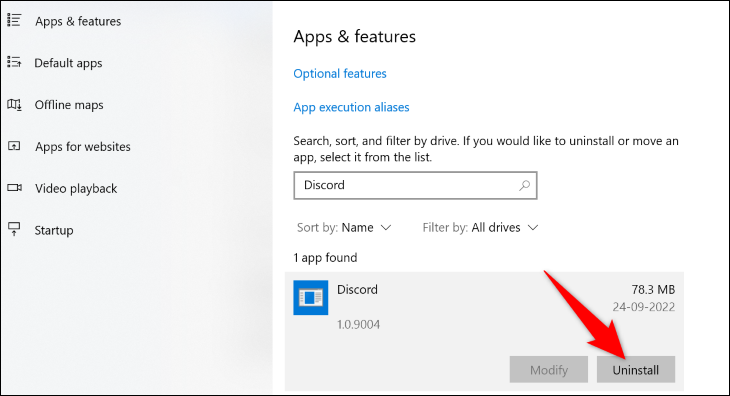
在 Mac 上,打開 Finder 並訪問“應用程序”。 右鍵單擊 Discord 並選擇“移至廢紙簍”。
刪除 Discord 後,前往 Discord 的官方網站重新下載應用程序安裝程序。 使用此安裝程序在您的計算機上安裝應用程序的全新副本。
這就是您如何擺脫 PC 上失敗的 Discord 更新循環。 祝您遊戲愉快,與您的好友聊天!
相關:您應該使用的 10 個 Discord 功能
